El uso compartido de pantallas fomenta las conexiones cara a cara con el personal remoto y los clientes multinacionales y promueve el intercambio de archivos e información relevantes con los participantes. Esta guía paso a paso para compartir pantalla lo ayudará a aprovechar al máximo sus reuniones en línea.
Todos hemos estado en reuniones de negocios donde muchos participantes hablan, pero no sucede mucho. La colaboración y las conexiones personales son vitales para el éxito de su empresa y aprender a compartir la pantalla es una habilidad importante que hará que sus reuniones en línea sean más exitosas. Consulte nuestro detallado Revisión de GoToMeeting haga clic aquí
Beneficios de compartir pantalla
Aprovechar las oportunidades para compartir pantalla de su plataforma de reuniones en línea significa que tiene el poder de impulsar el desempeño de su negocio.
Tecnología para compartir pantalla permite a los presentadores y participantes compartir con otros participantes su escritorio, lo que permite la comunicación en vivo y facilita el diálogo abierto. Soporte también a los programas de pantalla compartida:
- Fortalecer la comunicación a través de presentaciones, demostraciones, reuniones de capacitación y reuniones de proyectos.
- Fomente la continuidad y, al mismo tiempo, todos puedan ver lo mismo.
- Apoye a los trabajadores remotos y la cooperación global al permitir el acceso desde cualquier lugar y dispositivos móviles
- Fomentar el sentido de la cultura. El lenguaje corporal y ponerse cara a cara con un nombre y una voz hacen que la gente se interese más en las reuniones.
Compartir pantalla en Mac con GoToMeeting
Nuestra aplicación para Windows es la mejor manera de mostrar su computadora en una Mac. Siga los pasos a continuación.
- Inicie sesión en GoToMeeting.com y luego haga clic en la opción "Reunirse ahora" para iniciar su reunión al instante.
- Haga clic en el icono de la pantalla que ve en la "pestaña Grab". Esto le permitirá ver el panel para compartir pantalla.
- Luego, puede seleccionar una sola aplicación o la pantalla completa a través del menú desplegable.
- Una vez que esté listo para comenzar a compartir, simplemente presione el botón "Reproducir" visible justo encima del menú desplegable.
- También puede pausar una pantalla compartida en curso en cualquier momento con solo tocar el botón "Pausa".
- Cuando haya terminado, puede detener el uso compartido de la pantalla presionando el botón "Detener" que puede ver justo encima del panel para compartir la pantalla.
Compartir pantalla en PC con GoToMeeting
Con estos pasos, puede compartir fácilmente pantallas de PC a PC o desde PC o cualquier otro dispositivo.
- Inicie sesión en su cuenta a través de su navegador en gotomeeting.com oa través de app.gotomeeting.com para comenzar su reunión.
- Una vez que haya iniciado sesión, haga clic en el icono "Pantalla" que ve en la barra de herramientas para elegir una opción para compartir la pantalla. Puede elegir entre varias opciones, como mostrar uno o varios monitores, ocultar su escritorio e incluso compartir aplicaciones específicas durante la pantalla compartida.
- Una vez que esté listo, haga clic en "Compartir".
- También puede seleccionar una nueva vista abriendo la pestaña Compartir pantalla y luego obteniendo una vista previa de todas las opciones disponibles en el menú desplegable. Si no desea que se muestren sus pestañas y barras de tareas, elija la vista "limpia".
- Pase el cursor sobre cualquiera de las opciones para obtener una vista previa de lo que verán los asistentes y haga clic en la vista que se adapte a sus necesidades.
- Utilice la pestaña "Asistente" para convertir a otra persona en presentador en el lado derecho de la pantalla y dejar que comparta la pantalla. Si está en la aplicación móvil, también puede ofrecer su computadora, teclado y mouse al asistente mientras aún es el presentador de conferencia.
- Deje de compartir pantallas al final de la reunión haciendo clic en el botón "Pantalla".
¿Qué es "Intercambio de presentadores"?
GoToMeeting viene con una característica muy interesante que se ha desarrollado para fomentar la colaboración entre varios usuarios. Esta función se llama Intercambio de presentador.
En la configuración de GoToMeeting, seleccione el botón "permitir que los participantes presenten sin permiso". Esta función agiliza su reunión para Mejor comunicación y compartir la pantalla sin tener que manipularla para los interesados.
👉Empiece a utilizar GoToMeeting ahora
Consejos para obtener la mejor experiencia de uso compartido de pantalla.
Es fácil evitar los peligros de compartir la pantalla. Siga estas prácticas recomendadas una vez que tenga los conceptos básicos de cómo compartir la pantalla:
- Aprovechar las oportunidades para compartir pantalla de su plataforma de reuniones en línea significa que tiene el poder de impulsar el desempeño de su negocio. La tecnología de pantalla compartida permite a los presentadores y participantes compartir con otros participantes su escritorio, lo que permite la comunicación en vivo y facilita el diálogo abierto. Soporte también para los programas de pantalla compartida:
- Verifique la función de compartir pantalla antes de comenzar su reunión. Obtenga una vista previa de las opciones para decidir qué vista funciona mejor para presentaciones, capacitación o reuniones en su pantalla compartida.
- Confirme una buena conexión a Internet y verifique velocidad de acceso a Internet.
- Las alertas móviles se apagan durante la reunión. Un mensaje entrante o una advertencia que aparece en su pantalla distraerá a las personas de lo que publica.
- Aproveche al máximo el tiempo disponible y ayude a centrar la atención de sus participantes organizando los archivos y documentos con anticipación. Identifique las áreas donde es probable que el tema de los huecos que necesita llenar antes de comenzar a funcionar se desvíe.
- Usar un micrófono en lugar de un altavoz. Un auricular con micrófono integrado permite que su voz se escuche con claridad cuando comparte una pantalla.
- Notifique a los participantes cuando esté a punto de mostrar su pantalla para evitar ambigüedades sobre lo que están viendo.
- Aproveche al máximo el sistema de pantalla compartida permitiendo a los participantes tomar el control del presentador, compartir sus pantallas o usar el mouse o el teclado.
¿Cuáles son algunos consejos útiles para compartir pantalla?
Es importante aprovechar al máximo su tiempo con colegas, clientes y prospectos en el mundo acelerado de hoy. Esta guía paso a paso sobre cómo compartir la pantalla y las mejores prácticas lo ayuda a hacer más en sus reuniones en línea. Las capacidades para compartir pantalla de GoToMeeting son sencillas y fluidas, sea cual sea el sistema operativo.
Comprender cómo compartir la pantalla hará que sus reuniones sean más productivas: comience hoy.
- Antes de comenzar su primera reunión oficial, siempre pruebe y pruebe la función para compartir pantalla
- Siempre debe notificar a los participantes en la reunión antes de comenzar a compartir su pantalla
- Se recomienda que desactive todas las notificaciones de su escritorio solo para asegurarse de que su pantalla compartida no se vea interrumpida por notificaciones.
- Asegúrate de tener un Mejor comunicación
- ¡Mantenga todos los archivos y documentos necesarios que necesitará durante la reunión listos antes de comenzar a compartir la pantalla y grabar!
¿Pueden otros participantes de mi reunión compartir también sus pantallas?
Sí. Ir a las reuniones La función "Intercambio de presentador" permite que cualquier asistente presente y comparta su pantalla sin que el anfitrión tenga que seleccionar un participante y aprobar el presentador. Si desea obtener más información sobre este aspecto, visite este enlace de inmediato.
¿Cómo comparto mi pantalla con la aplicación web de GoToMeeting?
Compartir es fácil de filtrar usando la aplicación móvil GoToMeeting.
En Firefox, cuando ingrese, podrá ir directamente. En Chrome, primero, necesitará la extensión de Chrome para compartir pantalla de GoToMeeting Pro. Para compartir la pantalla:
- Haga clic en el icono del teléfono.
- Seleccione la función Compartir pantalla.
- Haga clic en el icono Monitor nuevamente para evitar compartir la pantalla.
- Seleccione su nombre de la lista de asistentes y haga clic en Convertir en presentador para invitar a otro participante a compartir la pantalla.
¿Puedo compartir la pantalla de mi sistema Mac?
Sí, puede compartir la pantalla de su Mac con personas en cualquier otro dispositivo, usando una cuenta de GoToMeeting. Compartir la pantalla en una Mac es simple: simplemente haga clic en el ícono de Pantalla en la barra de herramientas de GoToMeeting. Para obtener más información sobre cómo compartir una computadora Mac y qué hacer, visite esta página.
¿Puedo compartir la pantalla de mi iPhone?
Seguro que puedes comparte la pantalla de tu iPhone con GoToMeeting. Reunirse con invitados en otros iPhones, así como en Android o computadoras móviles, puede ver en tiempo real lo que está haciendo. Para obtener más información sobre cómo compartir la pantalla del iPhone, visite esta página.
¡Más sobre GoToMeeting!
GoToMeeting es un videoconferencia en línea y cliente de seminarios web que ayuda a los usuarios a programar reuniones de video en línea en cualquier dispositivo. Proporcionó herramientas para organizar o asistir fácilmente a reuniones sobre la marcha, y guardar datos con una experiencia segura y sin distracciones. Uno puede asistir instantáneamente y organizar seminarios web en línea.
Desarrollado por LogMeIn, los usuarios también pueden administrar fácilmente reuniones de audio, video o web desde su sala de conferencias, oficina o ubicación remota a través de su PC con Windows, Mac o dispositivo móvil. ¡Ahora transforme fácilmente sus actividades en línea en interacciones divertidas que usted y sus invitados esperan tener!
Aplicación de escritorio GoToMeeting
Ir a las reuniones La aplicación móvil ofrece una experiencia de uso compartido de pantalla completamente integrada que funciona perfectamente en todos los principales sistemas comerciales como Windows, Linux o Mac.
Aplicaciones web y móviles de GoToMeeting
Los usuarios de Chrome pueden acceder instantáneamente a GoToMeeting a través de la aplicación web en su navegador, sin necesidad de descargar. Se necesita una descarga única de la extensión para compartir pantalla de GoToMeeting Pro si un participante que usa Chrome desea compartir su computadora.
Los usuarios de Firefox, Linux o Chromebook también pueden asistir a reuniones en línea después de iniciar sesión en app.gotomeeting.com y compartir su computadora. Además, hay aplicaciones que permiten compartir la pantalla de forma sencilla en un teléfono inteligente iPad, iPhone o Android.
Planes de suscripción:
GoToMeeting actualmente ofrece tres planes que se pueden obtener mediante una suscripción mensual o una suscripción anual. los Suscripción anual le ayudará a ahorrar hasta un 16%. Si no está seguro de pagarlo o no, puede incluso comenzar con su prueba gratuita de 14 días para ver cómo funcionan todas sus herramientas. Una vez que finaliza el período de prueba, puede actualizar a un plan pago según sus necesidades.
Profesional
Precio: $ 14 por mes ($ 12 por mes - Anual)
Hasta 150 participantes
Empresa
Precio: $ 19 por mes ($ 16 por mes - Anual)
Hasta 250 participantes
Empresa
Precio: comuníquese con el equipo de soporte para obtener un presupuesto personalizado
Hasta 3000 participantes
Comparación de paquetes y funciones
| CATEGORIAS | PLANES | ||
| Profesional | Empresa | Empresa | |
| HD Video | ✅ | ✅ | ✅ |
| Compartir pantalla | ✅ | ✅ | ✅ |
| Audio web | ✅ | ✅ | ✅ |
| Marcar en la línea de conferencia | ✅ | ✅ | ✅ |
| Reuniones ilimitadas | ✅ | ✅ | ✅ |
| Sin límites de tiempo para reuniones | ✅ | ✅ | ✅ |
| Mensajería empresarial | ✅ | ✅ | ✅ |
| Sala de reuniones personales | ✅ | ✅ | ✅ |
| Cerradura de la reunión | ✅ | ✅ | ✅ |
| Localización de | ✅ | ✅ | ✅ |
| Modo de cercanías | ✅ | ✅ | ✅ |
| Comandos de voz de Siri | ✅ | ✅ | ✅ |
| Grabación en la nube móvil | ✅ | ✅ | |
| Coorganizadores | ✅ | ✅ | |
| Grabación ilimitada en la nube | ✅ | ✅ | |
| Servicio | ✅ | ✅ | |
| Deslizar a PDF | ✅ | ✅ | |
| Asistente inteligente | ✅ | ✅ | |
| Tomar nota | ✅ | ✅ | |
| Herramientas de dibujo | ✅ | ✅ | |
| Compartir teclado y mouse | ✅ | ✅ | |
| Enlace InRoom | ✅ | ||
| Gerente de éxito del cliente | ✅ | ||
| Incorporación y formación | ✅ | ||
| Los descuentos por volumen | ✅ | ||
Quick Links:
- Cómo configurar el audio de GoToMeeting para obtener mejores resultados
- Cómo solucionar problemas de audio en GoToMeeting »Wiki Ùtil Guía paso por paso
- Cómo programar y organizar un seminario web con GoToMeeting | (Guía completa)
- Cómo crear salas de reuniones personales con GoToMeeting (la guía completa)
Conclusión: Guía para compartir pantalla con GoToMeeting 2024
Todos GoToMeeting planes, incluido GoToMeeting Free, incluido el registro para la prueba gratuita de GoToMeeting Pro y el uso compartido de pantalla ilimitado. ¡No se necesita tarjeta de crédito y puede cancelar su suscripción en cualquier momento!
Para obtener más información sobre la estructura de precios y las funciones que se ofrecen en cada plan, visite la sección de precios de GoToMeeting de inmediato.


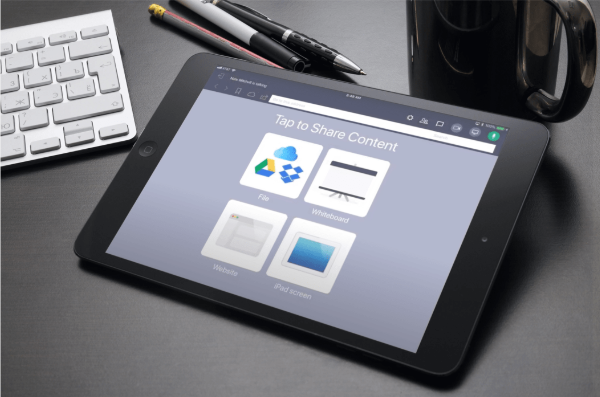

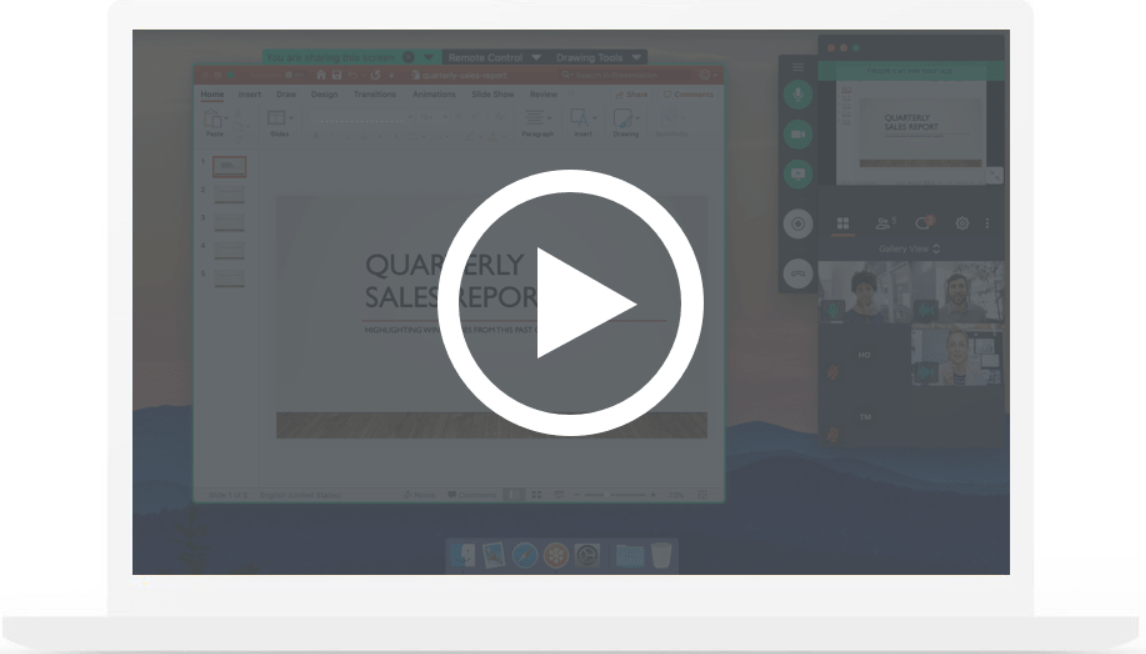
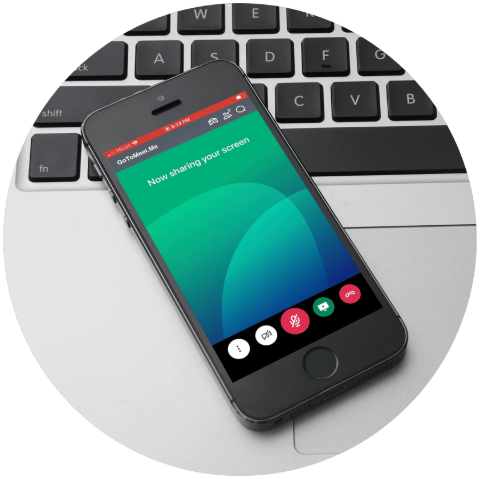
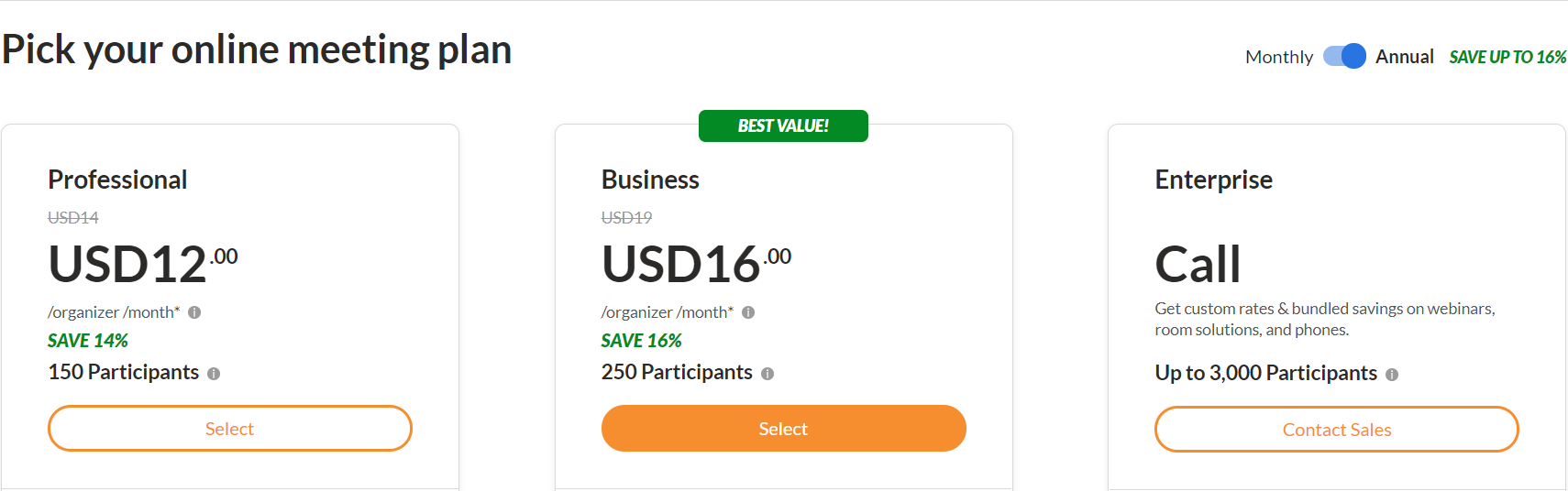



hola - ¿es posible 'compartir pestaña' en GoToMeeting? Daré una presentación en línea, pero me gustaría ver mis notas para indicarme mientras presento. Sin embargo, hice una prueba en GoToMeeting y solo pude compartir mi pantalla completa; por lo tanto, la audiencia también pudo ver mis notas, lo cual no es ideal. ¡Se agradece cualquier información!